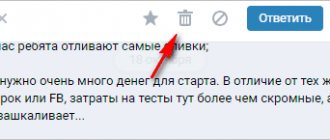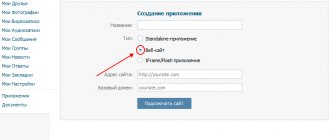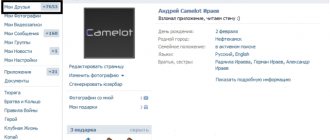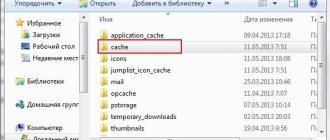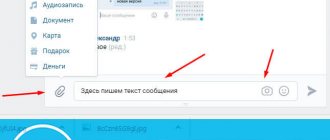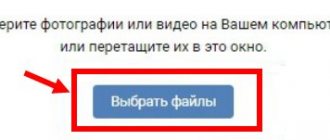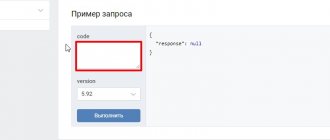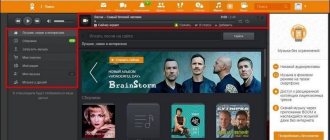Сохранение переписки из ВКонтакте на компьютер
За пять минут сохранил диалоги в удобном виде. Рад буду поделиться. И вам время сэкономлю и пост напишу. Итак, как сохранить диалог Вконтакте без сторонних приложений и сервисов?
Для начала понадобится OpenOffice Calc, Excel или любые электронные таблицы. Открываем в браузере ваш диалог Вконтакте. Пролистываем его весь до начала. Нажимаем комбинацию клавиш Ctrl+A (выделить всё), а потом Сtrl+C (скопировать всё). Этот момент как раз виден на скриншоте выше. Не пугайтесь, что копируем всю страницу — мусор уберём легко.
Внимание! Если диалог достаточно большой, то вставлять лучше сначала в Блокнот. Потом копируем содержимое Блокнота в электронную таблицу. Если копировать большой диалог сразу в Excel, то тот зависнет очень надолго, если не на совсем.
Запускаем OpenOffice Calc или Excel. Вставляем скопированный диалог с мусором в электронную таблицу. Ниже виден этот процесс.
Теперь начинаем чистить таблицу. Удаляем вехние строки, переносим столбец с датой влево, а столбец с именами сдвигаем влево до того момента, пока вас не устроит расположение имён над текстом сообщений. После этого у меня оказался пустой столбец «С», который я удалил. Тут всё можете делать на свой вкус, как вам будет удобно читать.
Вот что получилось у меня.
Уже неплохо. Ничего лишнего. Теперь можно сохранить в любом формате.
Почему делать лучше в таблице, а не в Word или OpenOffice Writer? Потому, что форматирование в таблице не ползёт. Если вы сохраните (через копирование и вставку в блокнот) потом этот диалог как простой текстовый файл, то форматирование останется в виде удобного для чтения диалога.
Вот, что получилось на выходе.
Таким образом можно не только сохранять переписку Вконтакте, но и записи из других сайтов и сервисов.
Удачи, а я пошёл писать пост про самый экономный шоппинг.
Сохраните на память, делитесь с друзьями и оставляйте комментарии.
(4 оценок, среднее: 5,00 из 5) Загрузка…
https://lassimarket.ru/2014/08/kak-soxranit-dialog-vkontakte/https://lassimarket.ru/wp-content/uploads/2014/08/kak-sohranit-dialog-vkontakte2.jpghttps://lassimarket.ru/wp-content/uploads/2014/08/kak-sohranit-dialog-vkontakte2.jpg2017-05-14T23:46:04+00:00Антон ТретьякИнтернетДорогие друзья! Сегодняшний пост хочу посвятить такой теме, как сохранение переписки из социальной сети Вконтакте. Понадобилось мне тут несколько диалогов сохранить, а встроенного сервиса у Контакта нет. Есть приложения типа VkOpt для сохранения историй переписки, но мы попробуем иначе, без использования сторонних приложений и сервисов, которым нужно ещё пароль от…Антон ТретьякАнтон Третьяк — обзоры, инструкции, лайфхаки
lassimarket.ru
Какие файлы можно скачать?
Обработка запроса на получения архива может занять от двух часов до двух дней. Однако некоторые уже получили список своих персональных данных. Так один из редакторов TJ получил ZIP-архив данных, которые соцсеть собрала о нём более чем за десять лет пользования. Отметим, что данные собираются даже с тех разделов, которые защищены настройками приватности. Все файлы заняли 84,1 МБ, в архиве он нашёл:
- Историю изменений имени, всю текущая информация на странице;
- историю изменений номера телефона и его привязки;
- IP-адреса регистрации и последних входов в аккаунт;
- все отправленные и полученные сообщения в чатах и беседах;
- лайки;
- геолокацию;
- сообщения на «стене»;
- фотоальбомы и фотографии, включая те, на которых отмечен, а также комментарии к ним;
- видеозаписи и комментарии к ним;
- сохранённые в «Мои аудиозаписи» песни и музыкальные альбомы;
- список пользователей, на которых подписан, а также текущие подписки на сообщества;
- запросы в друзья — как входящие, так и исходящие;
- «Истории» (Stories), закладки и подарки;
- загруженные документы и добавленные товары;
- установленные приложения во «ВКонтакте»;
- импортированные контакты с почты и из других соцсетей;
- список аккаунтов, которые внёс в «чёрный список»;
- обращения в техническую поддержку;
- платежи внутри соцсети.
Отметим, что при запросе архива пользователь может исключить из списка данные о платежах, ведении рекламного кабинета и историю переписки с техподдержкой.
Как Вконтакте сохранить историю сообщений: инструкция
Необходимость сохранить историю общения с некоторыми людьми у пользователей Вконтакте возникает часто. Но не все находят способы, как это сделать. Просто скопировав все сообщения с пользователем, получается каша, после этого информацию нужно обрабатывать и редактировать. Как обойтись без этих процедур? Можно ли сохранить диалог другим способом?
Способы скопировать переписку
Если ваш диалог с пользователем состоит из десятка сообщений, которые вы хотите сохранить к себе на ПК, то заморачиваться не стоит. Выделите все при помощи мыши, нажмите сочетание клавиш Ctrl+C. Затем откройте блокнот или документ Word и нажмите Ctrl+V. Текст появится в документе.
Также вместо Word можно использовать OpenOffice Calc или Excel. Дело в том, что после копирования и вставки сохранится не только диалог с пользователем, но и ненужная информация. Избавиться от мусора проще в таблице, нежели в текстовом документе. Но форматирование для чтения диалога более удобное именно в текстовом файле типа блокнота.
Но если нужно скачать историю сообщений со всеми пользователями, то копированием вручную тут не справиться. На помощь придет приложение VkOpt.
Это приложение разработано для того, чтобы пользователи Вконтакте имели доступ к расширенным функциям.
Благодаря этому приложению можно управлять своими сообщениями. В программе существуют два списка сообщений:
- список непрочитанных диалогов;
- массовое удаление всех писем.
Эти функции можно отключать или включать.
Кроме этих функций есть возможность посмотреть историю и скачать ее. Кнопка сохранения находится в самой истории переписки.
socya.ru
Как скачать свои данные?
Чтобы скачать архив с данными нужны перейти по ссылке и нажать на кнопку «Подготовить архив». Затем сеть попросит ввести пароль от страницы и предупредит о длительном ожидании. Когда архив будет готов, вам придет уведомление. Скачать его можно за определенное время. После истечения он уничтожится.
скопировать переписку из контакта
?
есть километры переписки в контакте. как скопировать историю сообщений на комп? «копировать-вставить» не вариант, потому что когда выделяю текст, страница не прокручивается вниз, а копировать фрагментами можно часами. пока нагуглился способ сохранить страницу, но в виде текста получается страница сплошняком, без разбивки на диалоги, а при сохранении страницы в полном виде диалогов нет вообще, пустая страница. принтскрин неудобен. мне кажется, я упускаю что-то очевидное.
useful-faq.livejournal.com
Распечатка «для себя»
Если тебе нужны тексты сообщений не для решения каких-то юридических вопросов (об этом ниже), то можно использовать два варианта. Проще всего открыть чат, выделить нужные части, затем щелчок правой кнопкой и «Копировать». Дальше сохраняешь текст в Ворд и можно распечатать документ с Вайбера. Если тебе нужен подробный список месседжей с датами и временем, то используй отправку копии журнала чатов на почту
Как распечатать переписку из Viber, предварительно сохранив ее на электронку:
- Открывай мессенджер и переходи в раздел настроек.
- Выбирай вкладку «Вызовы и сообщения» и «Отправить историю сообщений».
- На экране появится текст «Создаем файл резервной копии» , затем откроется плитка из иконок: почта, мессенджеры и соцсети. Часть – с прямой отсылкой на определенного человека, часть – с возможностью выбрать из списка контактов в указанном месте. Тебе надо выбрать иконку электронной почты.
- Откроется страница отправления. Вверху надо ввести адрес (свой, если отправляешь себе на почту).
На почту придет сообщение с вложенным файлом, имеющим имя «Viber.zip» . Скачивай его себе на компьютер. Когда откроешь архив, внутри увидишь список Execel-файлов в формате Имя.csv . Открываются и редактируются они как обычная таблица. Делается распечатка смс Viber бесплатно, на домашнем принтере, или за деньги в специальном месте.
Как сохранить диалог Вконтакте
Часто у пользователей крупнейшей социальной сети возникает необходимость поделиться с кем-то определенным диалогом. Сегодня есть приложения, которые помогают в этом деле. Тем не менее, мы рассмотрим самый простой способ сохранения диалога без использования сторонних сервисов.
- Для сохранения диалога мы воспользуемся стандартной программой, которая идет в комплекте с Microsoft Windows. Вы, наверняка, уже догадались, что речь идет обо всеми любимом стандартном Блокноте. С помощью этого метода вы сможете за короткий промежуток времени сохранить нужные диалоги и передать их другим пользователем в удобном формате. Итак, приступим.
- Откройте в браузере диалог В Контакте, который вы хотите скопировать. После этого выделите диалог с помощью мыши и скопируйте.
- Теперь ваш скопированный текст находится в буфере обмена. Давайте перенесем его в Блокнот. Как видите, мы получаем вполне «читабельный» диалог, который можно легко передать другим пользователям, скопировав его из блокнота. К слову, в блокноте вы можете отредактировать формат диалога на свой вкус.
Любая переписка В Контакте может быть перенесена в удобный для чтения формат и отправлена другому пользователю. Как видите, в этом нет ничего сложного.
Также отметим, что, если переписка небольшая и умещается на одном экране без пролистывания – вы можете просто сделать принтскрин и отправить диалог картинкой, что очень удобно. Как делать принтскрин мы подробно рассказывали в других статьях.
vkhow.ru
А что дальше?
Адресату придет сообщение с вложенным файлом, называющимся «Сообщения Viber.zip» (соцсети) или «Viber.zip» (эл. почта). Так же, чтобы скопировать переписку в Вайбере на компьютер, в качестве места назначения можно выбирать отправку самому себе: на электронную почту, в соцсети и мессенджеры. Просто вписываешь свой адрес (в случае с почт. ящиком) или в строке поиска вводишь свое имя и фамилию (соцсети) и получаешь такое же сообщение со вложенным файлом, только от самого себя.
Если была выбрана отправка на социальную сеть, то при нажатии на вложение откроется окно, в котором надо будет указать место загрузки архива. Файлы внутри него – отдельные документы Excel, формат — Имя.csv. При получении архива на почту доступен предварительный просмотр переписки в браузерной странице, сохранение в облако и скачивание на компьютер. Вот и вся премудрость. Теперь ты знаешь, как переслать всю переписку в Вайбере другому человеку или самому себе.
Можно ли прочитать чужую переписку?
- Существует множество сайтов, предлагающих за определённую плату прочитать чужие SMS-сообщения.
- Однако следует помнить, что в 100% случаев все эти сайты – обыкновенное мошенничество, ведь у их владельцев попросту отсутствует техническая база для получения такой информации.
- Абонент, которого действительно интересует подобная услуга, может обратиться в детективное агентство – конечно, если у него есть финансовая возможность, хотя и в этом случае абсолютной гарантии он иметь не будет.
- И наконец, можно попробовать установить программу — шпион, однако для этого потребуется физический доступ к чужому мобильному телефону. В любом случае следует помнить о том, что подобные действия являются незаконными.
Распечатка сообщений Whatsapp — это идеальный вариант для тех, кого раздражает чтение больших текстов с дисплея смартфона или экрана мерцающего монитора ПК. А зачем это нужно? Ну, например, бывает, что переписка становится просто шедевральной — до слез уморительной или невероятно трогательной, что тебе захочется перечитывать ее снова и снова и вообще завещать своим внукам, чтобы и они наслаждались таким чтивом. Для начала было бы неплохо скачать .
Читать Чат в общем-то не очень удобно: внимание рассеивается, взгляд скачет со строчки на строчку, и в такой обстановке можно потерять важную мысль. Другое дело — бумажный вариант, когда можно спокойно взять распечатку переписки Вацап с текстом и полностью в него погрузиться.
Как перенести сообщения на ПК
Чтобы скопировать SMS-переписку на компьютер или ноутбук, следует подключить сотовый телефон – через инфракрасный порт, кабель или Bluetooth.
Проще всего сделать это, конечно же, через data-кабель. На сегодняшний день он входит в комплект поставки очень многих мобильных устройств, хотя приобрести его можно и отдельно.
- Итак, телефон подключают к компьютеру, после чего его распознаёт операционная система и сообщает об этом. Иногда для корректной работы может потребоваться установка специального драйвера или программы.
- К примеру, телефоны фирмы Nokia становятся совместимыми с ПК благодаря PC Suite, которую можно скачать с русскоязычного официального сайта самого производителя.
- После установки такой программы её открывают и выбирают в меню опцию «Сообщения». После обновления данных выбирают «Исходящие» или «Входящие» послания.
- Сообщения отмечают, затем нажимают «Файл» ? «Экспорт», а также указывают тип файла и место сохранения.
- Если переписка переносится на компьютер при помощи Bluetooth, главный момент – это обеспечение правильности соединения. В настройках самого телефона активируют Bluetooth, после чего само устройство вставляют в USB-порт.
- Компьютер идентифицирует устройство и устанавливает программное обеспечение. Далее пользователь выбирает поиск устройств в открывшемся окне, и нажимает раздел сопряжения устройств.
- После установки соединения выбирают опцию «Передача файлов». С помощью неё информацию можно скопировать как с компьютера на телефон, так и наоборот. И наконец, можно воспользоваться и инфракрасным портом – если таковой, конечно, имеется в самом телефоне.
Какие данные «ВКонтакте» собирает о пользователях
Абсолютно вся информация, размещаемая людьми на платформе «ВКонтакте», собирается и используется социальной сетью для улучшения своих сервисов. Данные пользователей социальной сети также передаются рекламодателям, но в обезличенном виде. По официальным заявлениям, сервис отслеживает следующее:
- Местоположение — на основе информации о местонахождении пользователя (которая доступна в описании профиля и отслеживается через IP-адреса устройств, используемых человеком), «ВКонтакте» показывает таргетированную рекламу и записи, которые больше всего интересны пользователю (по расчётам специального алгоритма социальной сети). С разрешения человека, социальная сеть получает более точную информацию о местоположении пользователя через GPS и беспроводные сети.
- Всё, что вводится при регистрации и указывается в описании профиля — имя, фамилия, место проживания и прочая регистрационная информация (вводимая человеком) является обязательной социальной составляющей «ВКонтакте».
- Сообщения — социальная сеть хранит имена участников диалогов и бесед, дату и время отправки сообщений, их количество и содержание (полный текст сообщений). Во «ВКонтакте» не объяснили, для чего это нужно, но с уверенностью можно сказать, что как минимум для исполнения действующего на территории Российской Федерации «закона Яровой».
- Историю посещений и данные об устройствах пользователей — «ВКонтакте» видит операционную систему гаджетов, с которых люди заходят в свои аккаунты, браузер, название провайдера, IP-адрес и подобные данные. С согласия пользователей, социальная сеть получает доступ к микрофону устройств, их камерам, телефонной книге, установленным приложениям и уведомлениям. Зачем это нужно — тоже не разъяснено.
- Всю информацию, передаваемую сторонними сервисами и виджетами — это необходимо для работы виджетов «ВКонтакте» на сторонних сайтах (например, для авторизации и использования функции «Поделиться записью в своём профиле»). Собираемые таким образом данные помогают социальной сети улучшать рекламную платформу. Для показа таргетированных объявлений, рекламодателям передаётся только обезличенная информация о пользователях.
- Историю публикаций и подписок — «ВКонтакте» хранит информацию о том, кому и когда вы ставили «лайки», на какие сообщества подписывались, какие записи публиковали, что комментировали, кого добавляли в «Друзья» и удаляли из них, какие медиафайлы размещали, а также историю звонков. В социальной сети не сообщили, зачем это нужно.
- Фотографии и видеозаписи, на которых вас отметили — по всей видимости, только в том случае, если пользователь подтвердил свою принадлежность к конкретному медиафайлу. Эти данные помогают сервису улучшать персональные рекомендации и служат для развития социальной составляющей платформы.
- Информацию о банковской карте — если вы использовали платёжные сервисы «ВКонтакте», социальная сеть хранит первые и последние цифры вашей банковской карты. Это сделано для повышения безопасности — определённая платёжная карта «привязывается» к конкретному пользователю.
- Данные от третьих лиц — например, если информация о вашем профиле есть в телефонной книге вашего друга, а он разрешил социальной сети получить к ней доступ, то «ВКонтакте» соберёт доступную информацию о вас и объединит с уже существующей.
Как печатать переписку с телефона
Вы можете обратиться за помощью в сервисный центр оператора связи или распечатать смс со своего телефона самостоятельно, но для этого потребуется специальное ПО. Как правило оно есть на установочном диске, который идет со смартфоном. Можно использовать бесплатную MyPhoneExplorer:
- Запустите программу на компьютер и подключите к нему смартфон посредством USB-шнура, Bluetooth или Wi-Fi.
- Синхронизируйте sms и распечатывайте в любом удобном текстовом редакторе.